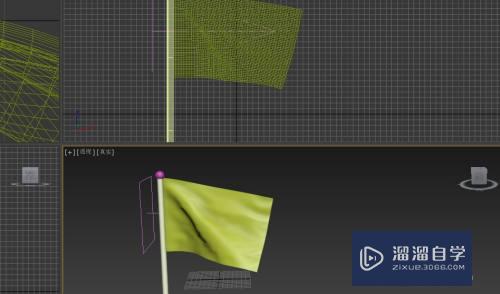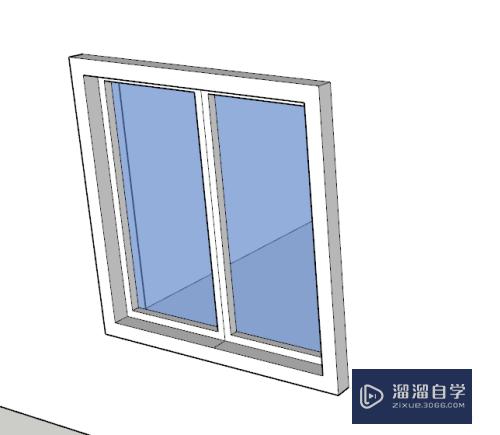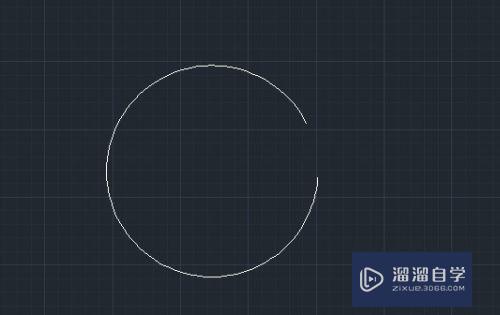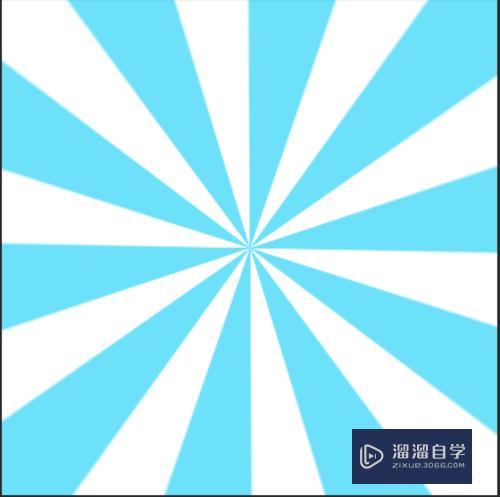CDR怎么快速复制多个等距对象(cdr等距离复制多个)优质
在CDR中有个变换位置的工具。可以快速方便的复制出多个等距对象。下面给大家说一说具体用法和参数设置。希望本文内容能够给大家带来帮助。
工具/软件
硬件型号:联想(Lenovo)天逸510S
系统版本:Windows10
所需软件:CDR2018
方法/步骤
第1步
打开CDR软件。在页面绘制需要变换的对象。
点击菜单栏【对象】——【变换】——【位置】。
快捷键是AIT+F7。
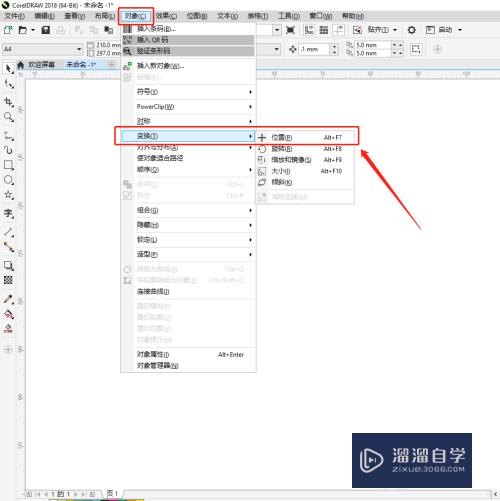
第2步
打开位置变换后。会出现一个变换泊坞窗。上面有一些参数可以进行调整设置。
一般会在软件右侧调色板旁边。
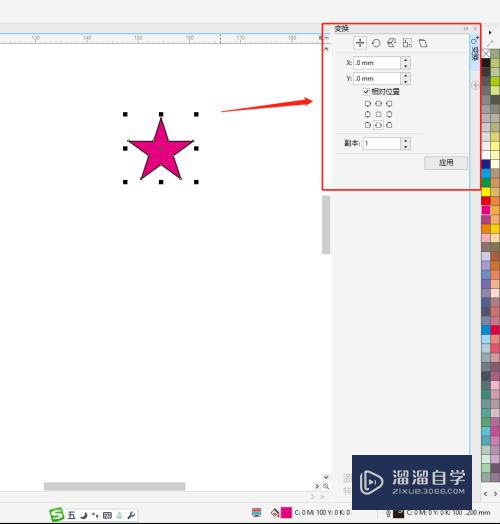
第3步
选择对象后。变换泊坞窗上会显示对象的坐标位置信息。当我们需要移动固定数值时。可以在对应X或Y坐标上输入固定数值。
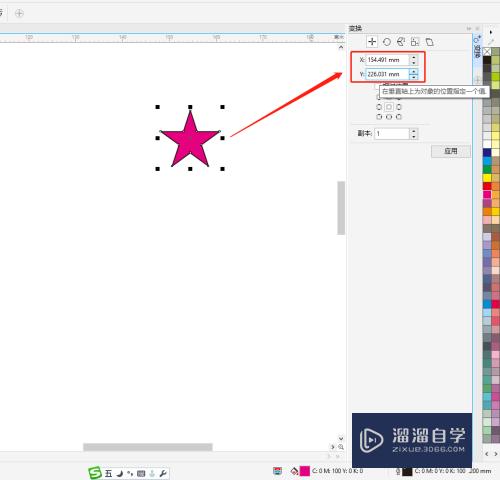
第4步
勾选相对位置。复制出的对象将会相对于当前对象位置移动。
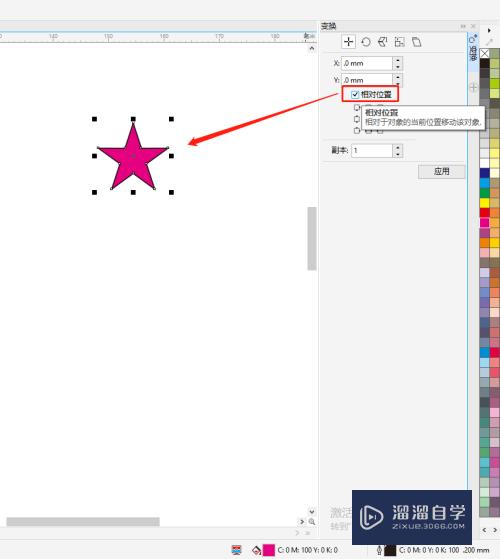
第5步
副本这里可以直接输入想要复制出的对象数量。
副本是将变换应用于指定数量的副本。保持原始对象不变。
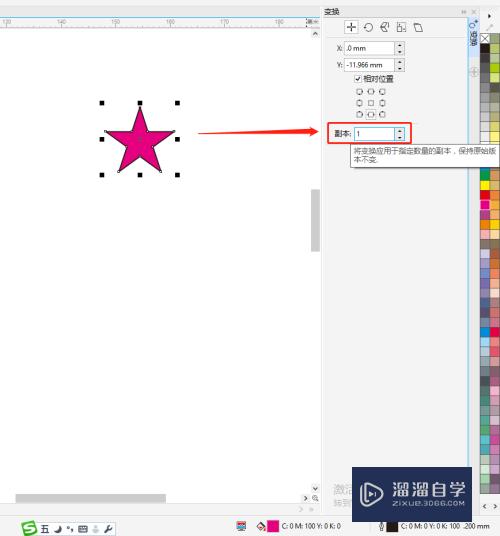
第6步
可以直接点击相对位置下面的9个方形方位标识。选择哪个方位。对象将向哪个方位复制移动。
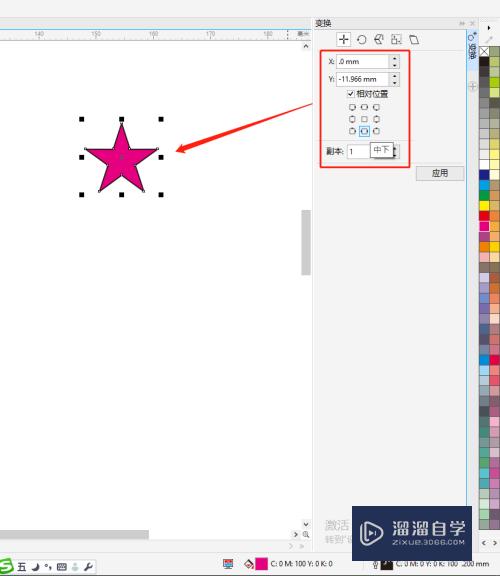
第7步
设置好参数后。点击应用。即可等距复制出多个相同对象。
如下图。是向下复制了3个距离为44.053的对象。
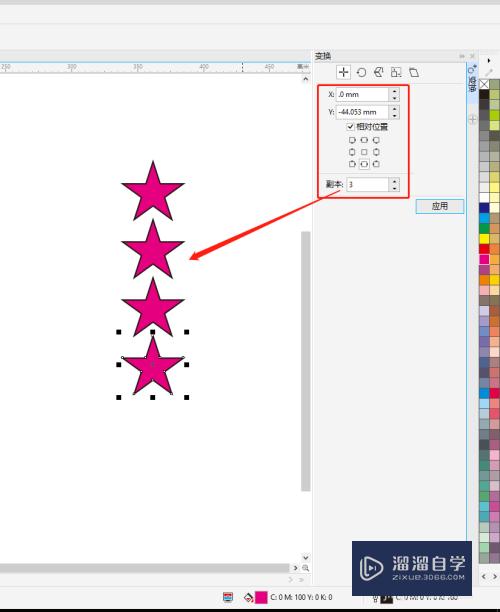
总结:
1。打开CDR软件。在页面绘制需要变换的对象。
点击菜单栏【对象】——【变换】——【位置】。
2。打开位置变换后。会出现一个变换泊坞窗。上面有一些参数可以进行调整设置。
3。选择对象后。变换泊坞窗上会显示对象的坐标位置信息。当我们需要移动固定数值时。可以在对应X或Y坐标上输入固定数值。
4。勾选相对位置。复制出的对象将会相对于当前对象位置移动。
5。副本这里可以直接输入想要复制出的对象数量。
副本是将变换应用于指定数量的副本。保持原始对象不变。
6。可以直接点击相对位置下面的9个方形方位标识。选择哪个方位。对象将向哪个方位复制移动。
7。设置好参数后。点击应用。即可等距复制出多个相同对象。
以上关于“CDR怎么快速复制多个等距对象(cdr等距离复制多个)”的内容小渲今天就介绍到这里。希望这篇文章能够帮助到小伙伴们解决问题。如果觉得教程不详细的话。可以在本站搜索相关的教程学习哦!
更多精选教程文章推荐
以上是由资深渲染大师 小渲 整理编辑的,如果觉得对你有帮助,可以收藏或分享给身边的人
本文地址:http://www.hszkedu.com/64257.html ,转载请注明来源:云渲染教程网
友情提示:本站内容均为网友发布,并不代表本站立场,如果本站的信息无意侵犯了您的版权,请联系我们及时处理,分享目的仅供大家学习与参考,不代表云渲染农场的立场!